自从win11发布后,大家都抢着下载,想体验体验win11到底好用,那在使用过程中遇到的问题也会很多,win11账户怎么登录?win11账户怎么退出登录?win11账户无法登录?今天小编就教怎么解决这些问题。
一、win11账户怎么登录
1.选择为个人使用进行设置。
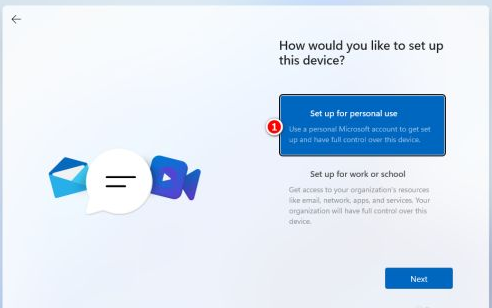
2.在登录界面,点击登录选项。
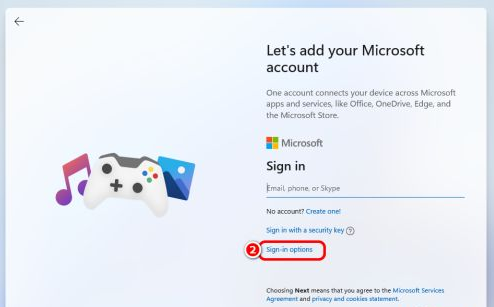
3.在候选项中,选择离线帐户。
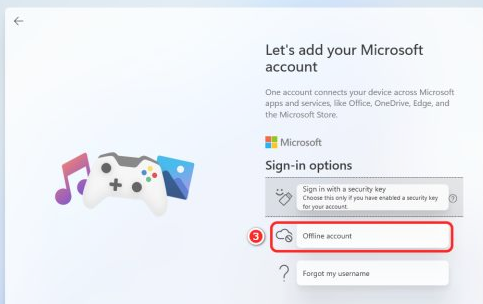
4.点击限制体验的选项进入新界面。
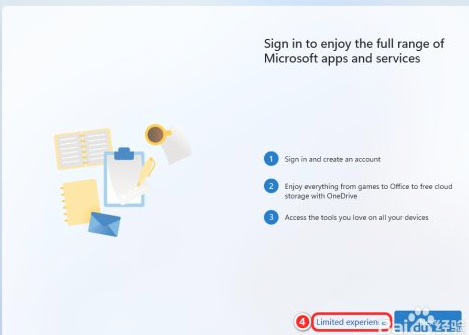
5.之后设置本地账户进行登录就行了。

二、win11账户怎么退出登录
1.首先点击任务栏中间的开始,然后点击进入设置,并打开运行
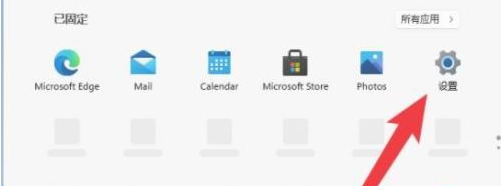
2.然后在运行窗口中输入代码:control userpasswords2并回车。
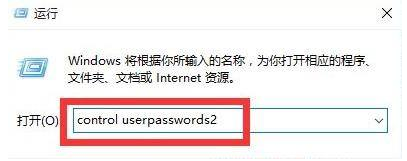
3.此时打开“用户账户”属性,不勾选“要使用本机,用户必须输入用户名和密码(E)”。
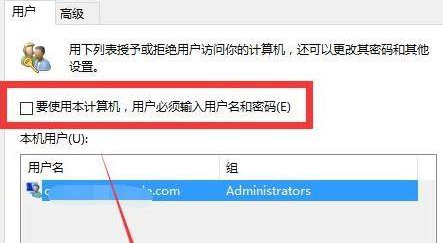
4.然后就可以设置登录的账户了,之后再次重启电脑就可以取消了以后就不用再登录了。
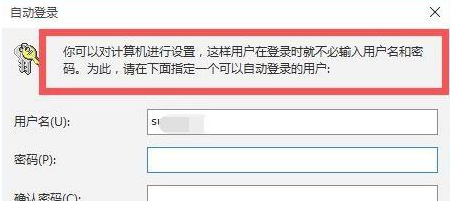
三、win11账户无法登录
1.首先退出登录界面,多重启几次就可以解决了,这是经过用户测试过的。
2、如果上述方法无效就尝试右击任务栏的网络图标,选择“网络和共享中心”。

3.然后打开“更改适配器设置”。
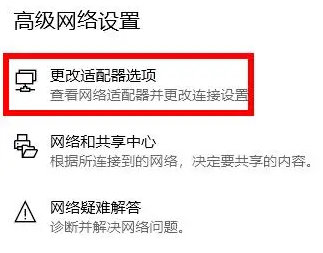
4.然后右击网络连接选择里面“属性”。
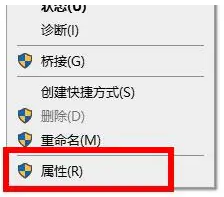
5.最后点击“Internet协议版本4”,在首选DNS中输入4.2.2.1,备用的DNS中输入4.2.2.2即可解决。
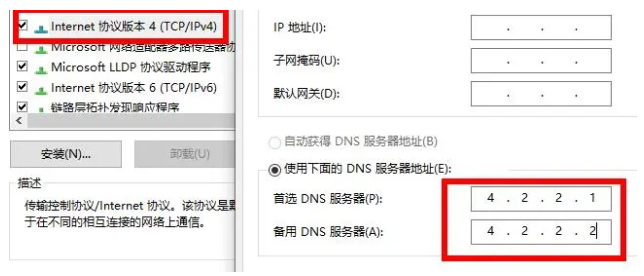
以上就是win11账户怎么登录的方法,希望给大家带来帮助。
Copyright ©2018-2023 www.958358.com 粤ICP备19111771号-7